Loading...
Loading...
投稿日:2017年04月30日

WordPressサイトにフォームが設置できるプラグインのまとめです。おすすめのプラグインとそのメリット・デメリットについても解説しています。
それでは早速、おすすめのフォーム系プラグインを厳選してご紹介していきましょう。
フォーム作成では、使いやすいフォームにすることが大切です。そうでなければユーザーに使ってもらうことができず、コンバージョンにつなげていくことができないからです。
項目やデザイン、画面遷移の有無など、プラグインごとの特徴も把握しつつ、最適なフォームづくりをしていくようにしてください。もちろん、EFO(フォームの最適化)も忘れずに。
EFOについては下の記事で取り上げています。
» LPで成果を上げる!EFO(エントリーフォーム最適化)のポイント15箇条
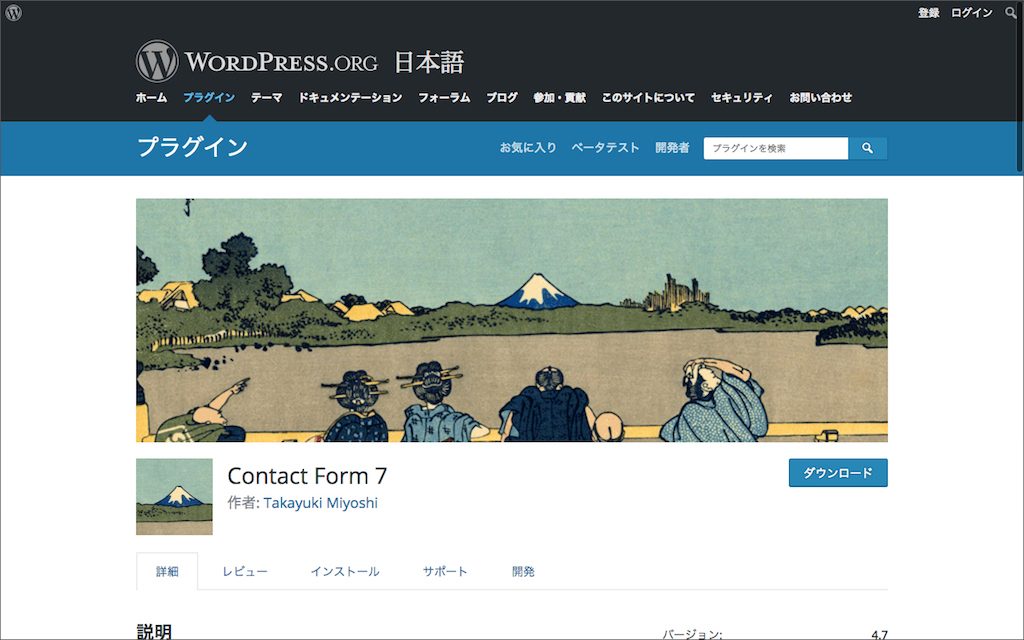
(画像出典元: https://ja.wordpress.org/plugins/contact-form-7/)
» Contact Form 7 — WordPress プラグイン
Contact Form 7は、フォーム系のWordPressプラグインの中で最も有名と言えます。国産のプラグインで、WordPressサイトでは必須プラグインの一つにも数えられます。
無料で使えるにも関わらず、フォーム作成に必要な機能はしっかりと備わっています。ネットや書籍での情報も多いので、使い方がわからなくても困ることは少ないでしょう。
Contact Form 7の一番の特徴は、コーディングをすることなく、誰でも簡単に高機能なフォームが生成できること。管理画面でフォームを作成・設定したのち、フォームを表示したい箇所にショートコードをペーストするだけで設置が完了します。
作成するフォームでは、テキストやEメール、電話番号、日付、ドロップダウン、チェックボックスなど豊富な要素が使えます。送信内容を転送するメールアドレスも、任意に変更ができます。
とても使いやすく高機能なContact Form 7なのですが、唯一備わっていないのが確認画面と送信完了画面(サンキューページ)です。こういったページがどうしても必要な場合は、後述する他のプラグインを検討するといいでしょう。
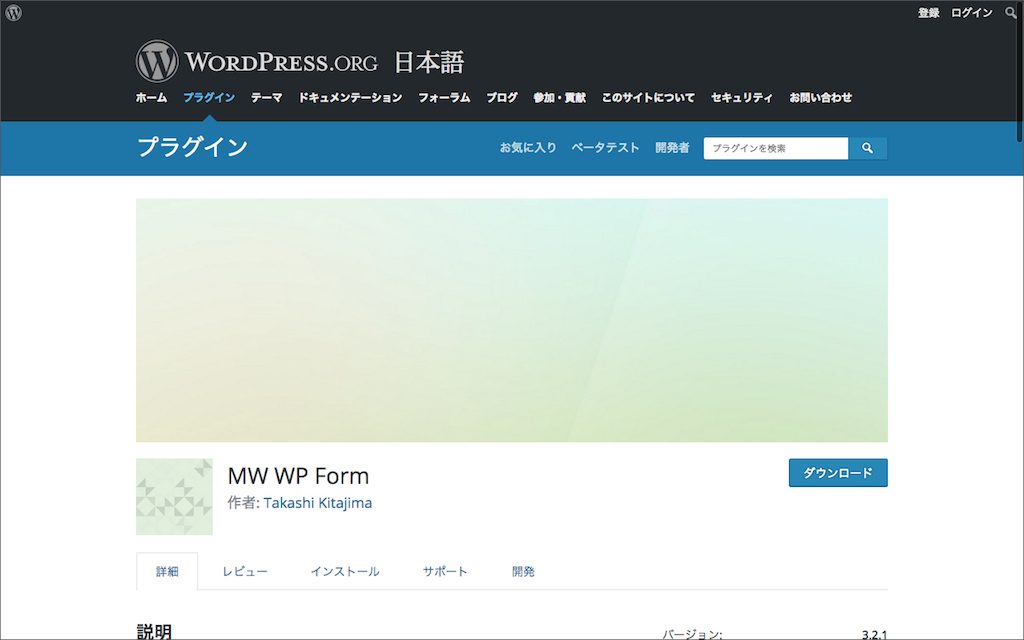
(画像出典元: https://ja.wordpress.org/plugins/mw-wp-form/)
» MW WP Form — WordPress プラグイン
MW WP Formはメールフォームの作成、設置ができるWordPressプラグインです。
フォームを設置する上で必要な機能は一通り備わっているのですが、上で取り上げたContact Form 7との違いに注目しながら解説していきましょう。
最大の特徴として、MW WP Formには確認画面を表示する機能が備わっています。確認画面の他にも、完了画面やエラー画面も使えます。各ページのURLも設定できるので、Googleアナリティクスなどからユーザーの行動を追うこともできます。
MW WP Formは、メールの内容をデータベースに保存しておくことができます。
何らかの理由でメールが遅延したり届かないことも考えられるので、問い合わせ情報をメールだけで取っておくのは少し不安ですよね。
データベースに保存しておけばそういった時も安心ですし、CSV出力すれば問い合わせ内容の管理もしやすくなるでしょう。
Contact Form 7と同じく、MW WP Formでもフォームの作成や設置は簡単です。HTMLの基本的な知識さえあれば十分なので、ビギナーにもおすすめです。
また機能も豊富です。フォームに使える項目もいろいろと準備されていますし、バリデーションも細かく設定可能です。管理画面からフォームを作成したのち、該当箇所にショートコードを貼りつければ設置が完了します。
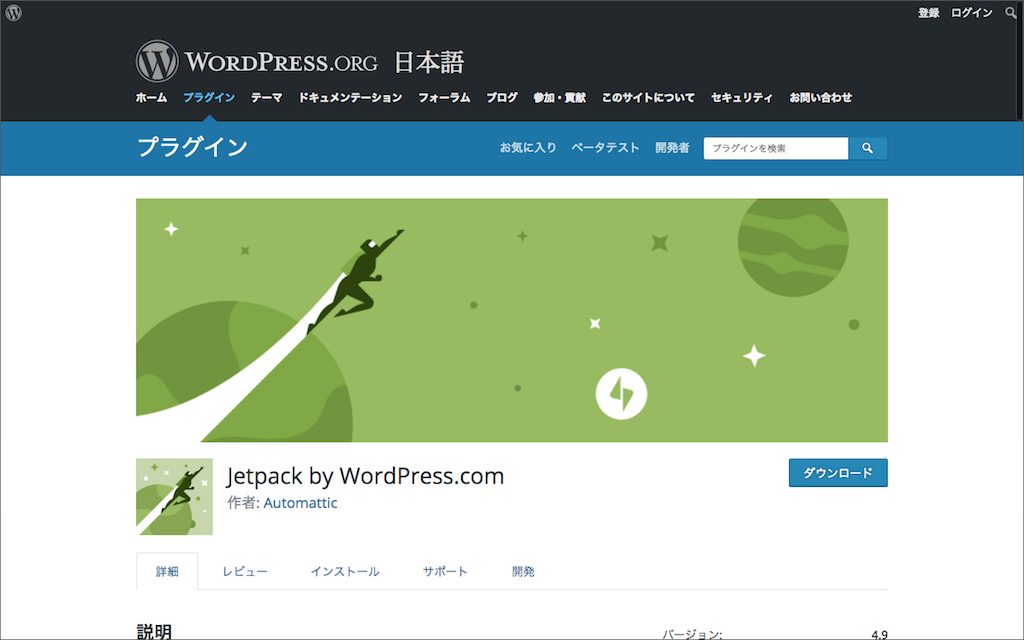
(画像出典元: https://ja.wordpress.org/plugins/jetpack/)
» Jetpack by WordPress.com — WordPress プラグイン
Jetpackは機能豊富なWordPressプラグインのため、導入しているサイトも数多くあります。その中でも、フォームが設置できる「コンタクトフォーム機能」についてご紹介しましょう。
Jetpackは基本的には無料で使えますが、自動バックアップやセキュリティスキャンなど、一部の機能は有料プランでのみ提供されています。
※なおJetpackを利用するにはWordPress.comのアカウントが必要です。
Jetpackのフォーム機能は、投稿や固定ページから使います。
プラグインをインストールして有効化すると、投稿や固定ページの編集ページ、テキストエリアの上部に「お問合せフォームを追加」ボタンが表示されます。このボタンをクリックすると、フォーム作成用のダイアログが表示されます。
このダイアログ内で、ラベル名を変更したり、項目を追加・削除したりしながらフォームを作っていくのです。HTMLやCSSの知識もいらないので、初心者でも使いやすいでしょう。
Jetpackは気軽にフォームの作成・設置ができる一方で、作成したフォームを保存しておくことはできません。つまり、毎回フォームを作成する必要があるのです。
とは言っても、サイト内にフォームをいくつも設置するケースは稀です。あくまで気軽にフォームが使えるプラグインとして、利用する価値は十分にあるでしょう。
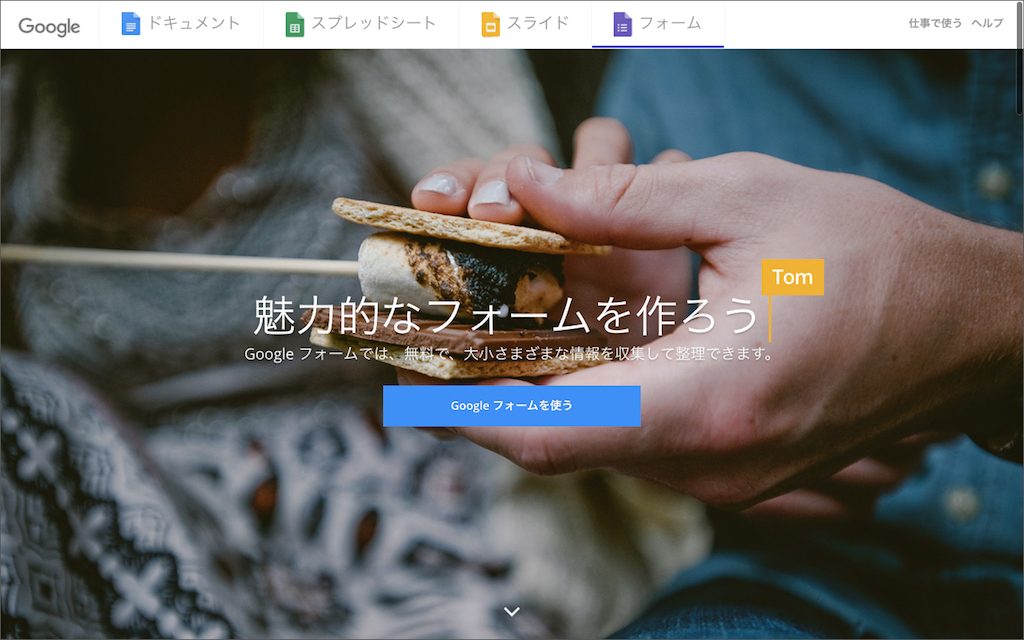
(画像出典元: https://www.google.com/intl/ja_jp/forms/about/)
» Google フォーム – アンケートを作成、分析できる無料サービス
フォーム作成のできるWordPressプラグインを取り上げてきましたが、Webサービスを活用するのも一つの方法でしょう。
Googleフォームはその中でも特におすすめ。
フォームの作成も直感的にできますし、コーディングの必要もありません。回答はすぐに集められるので、イベントや短期のキャンペーンなど、スピーディな対応が必要なケースに向いていると言えるでしょう。
さらに、得られた回答はスプレッドシートに共有(エクスポート)することも可能です。回答を収集・分析しやすくなりますし、複数人での共有作業にも向いています。このあたりは、上で紹介したプラグインにはない機能ですね。
一方で、自動返信の機能がないことやカスタマイズに制限があることがデメリットとしてあげられます。
簡易的なフォームでよければGoogleフォームで十分なこともあるので、候補の一つとして検討してみてください。
WordPressでフォームが設置できるプラグインを3つ選んでご紹介しました。
フォーム作成で機能やデザインにオリジナリティを出すには、カスタマイズの必要があるケースも多いでしょう。弊社でもご対応しておりますので、お気軽にお問い合わせください。